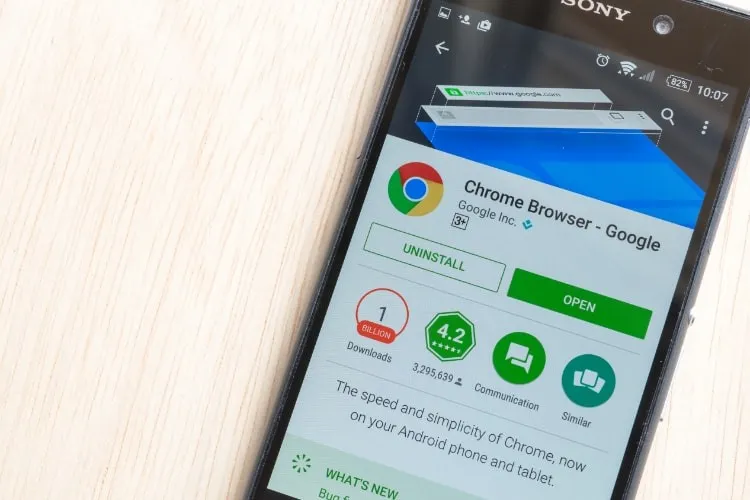Trình duyệt Google Chrome trên hệ điều hành Android hiện đã có tính năng chặn quảng cáo để người dùng có thể yên tâm lướt web mà không sợ bị làm phiền.
Trình duyệt Chrome trên điện thoại Android được Google ưu ái tích hợp sẵn tính năng chặn quảng cáo tuy nhiên bị ẩn khá sâu trong phần cài đặt nên không nhiều người dùng biết cách kích hoạt chúng. Tính năng chặn quảng cáo của Google sẽ không chặn mọi quảng cáo như Adblock mà chỉ chặn những mẫu quảng cáo sai quy định như quảng cáo đầy màn hình.
Bạn đang đọc: Cách bật tính năng chặn quảng cáo của Chrome trên Android
Cách chặn quảng cáo Chrome trên điện thoại Android
Để thực hiện đúng cách chặn quảng cáo Chrome trên điện thoại Android, bạn hãy làm theo các bước sau đây:
Bước 1: Đầu tiên chọn vào dấu 3 chấm trên góc phải.
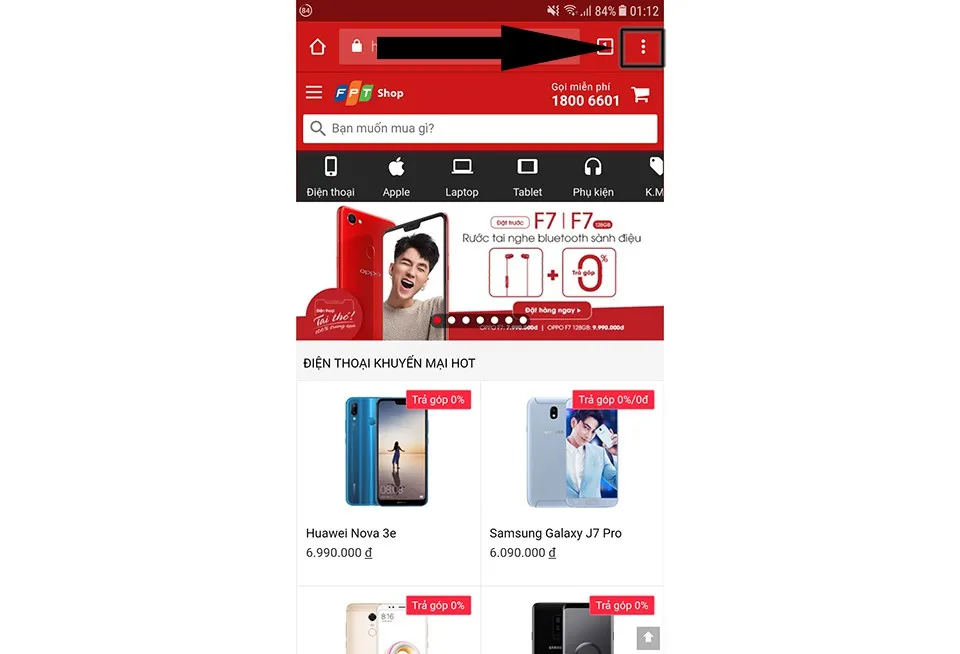
Bước 2: Chọn Cài đặt.
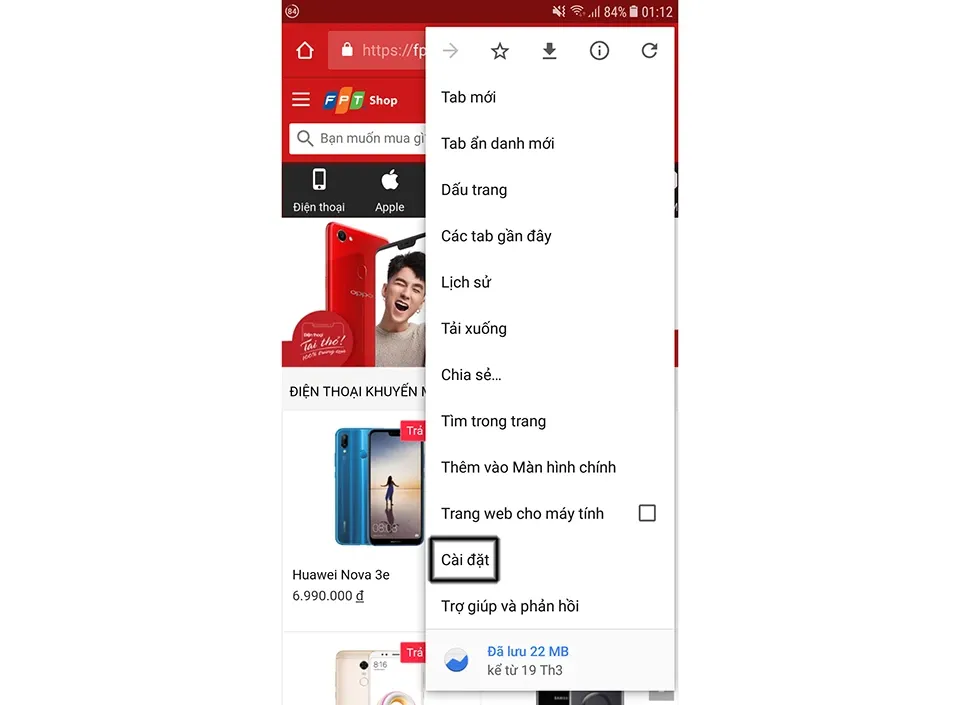
Bước 3: Tiếp theo chọn Cài đặt trang web.
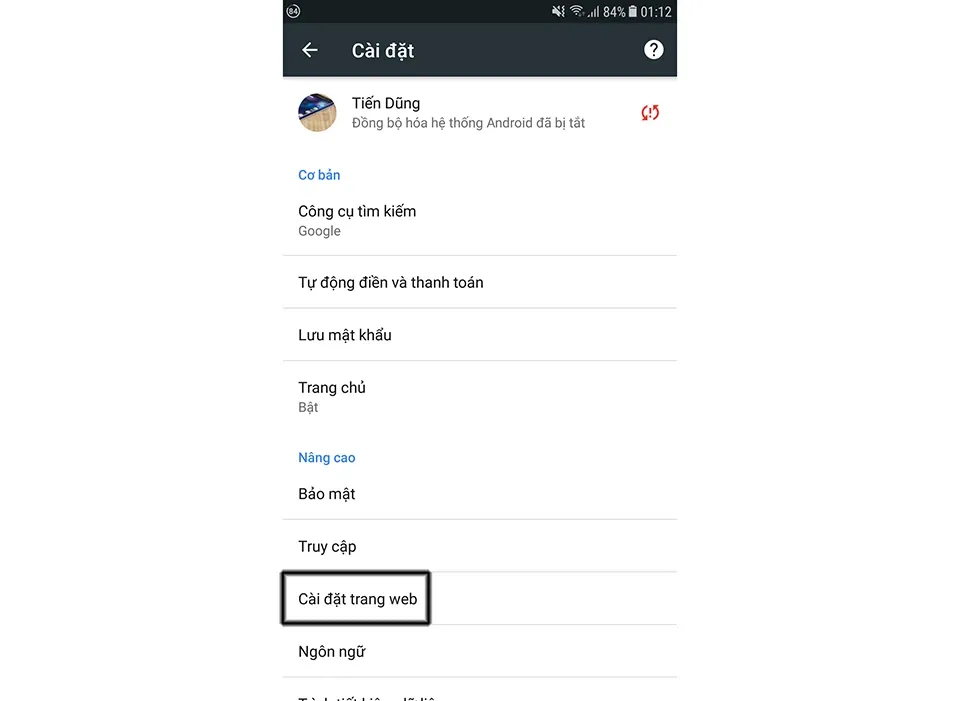
Bước 4: Chọn đến mục Quảng cáo và bật tính năng này lên.
Tìm hiểu thêm: Cách bật, tắt chia sẻ vị trí trên ứng dụng Skype cực nhanh chóng
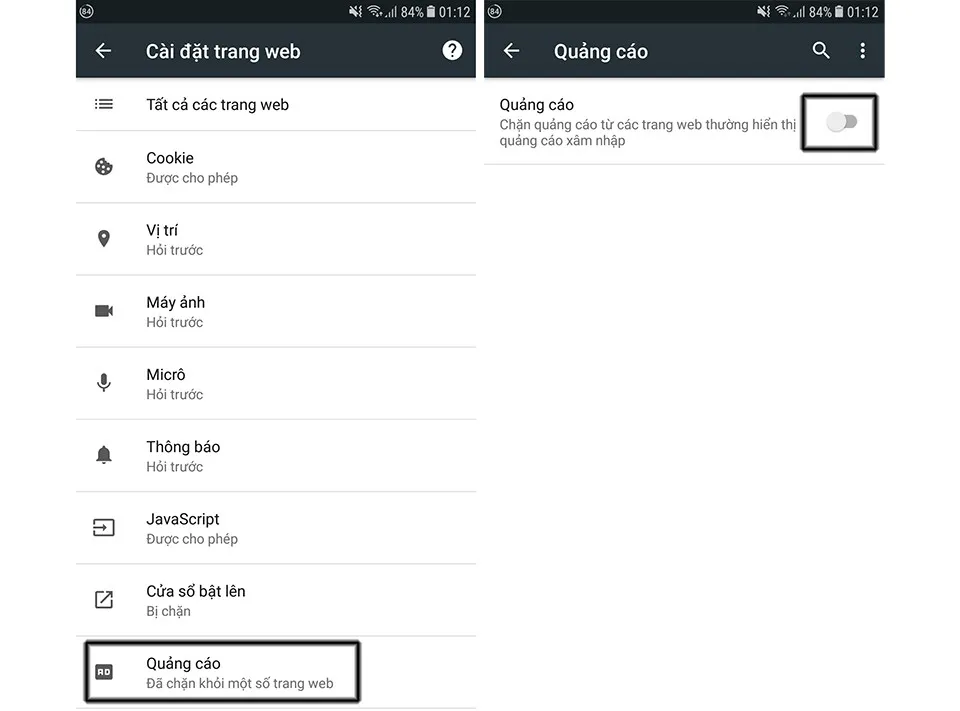
Bằng cách này, bạn có thể chặn quảng cáo Chrome trên điện thoại Android và hạn chế được rất nhiều loại quảng cáo khác nhau dù vẫn có 1 số loại quảng cáo được Google cho phép xuất hiện.
Cách bật tính năng tiết kiệm dữ liệu của Chrome trên Android
Nếu muốn tiết kiệm dữ liệu 4G trong khi lướt web bằng trình duyệt Chrome trên điện thoại Android, bạn có thể bật tính năng này lên để thấy được sự hiệu quả của nó. Cách thực hiện như sau:
Bước 1: Trong ứng dụng Chrome trên Android, nhấn vào nút 3 chấm ở góc trên bên phải màn hình để mở menu, rồi nhấn vào mục Cài đặt.
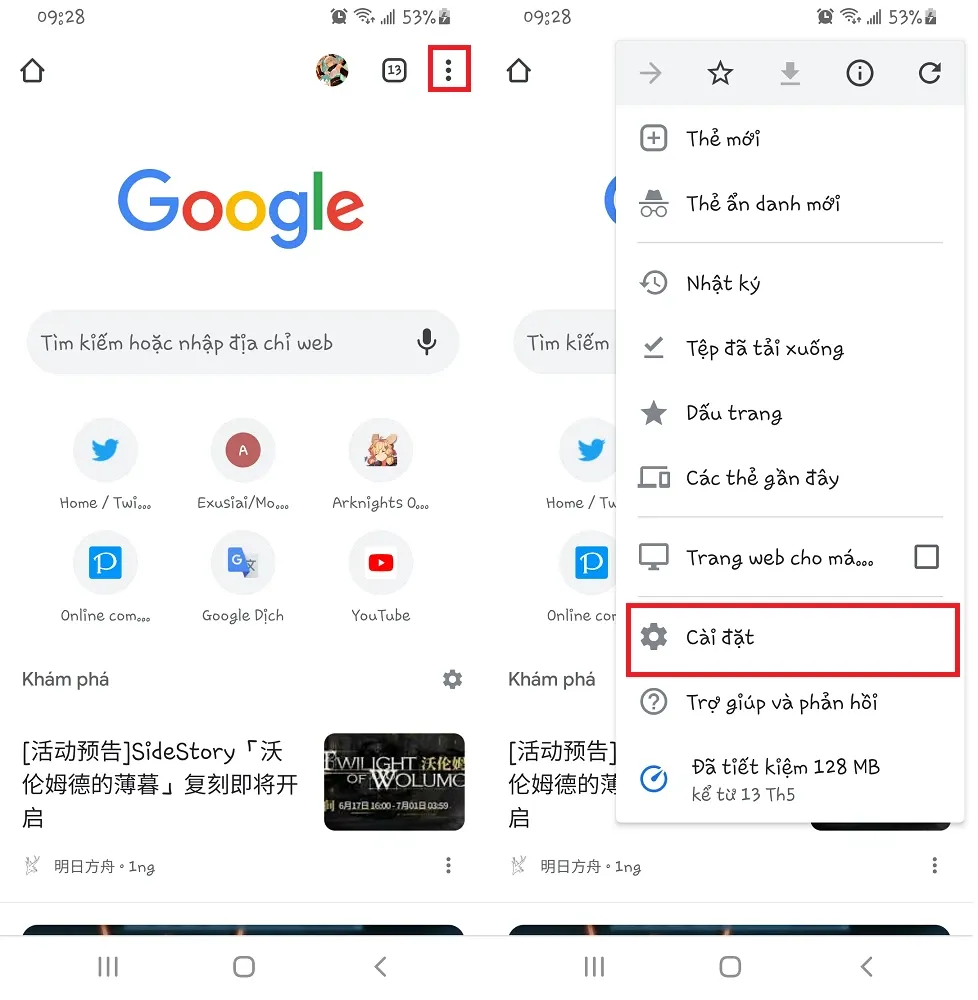
Bước 2: Vuốt đến cuối danh sách, nhấn vào mục Chế độ thu gọn, rồi nhấn để bật nút gạt sang màu xanh.
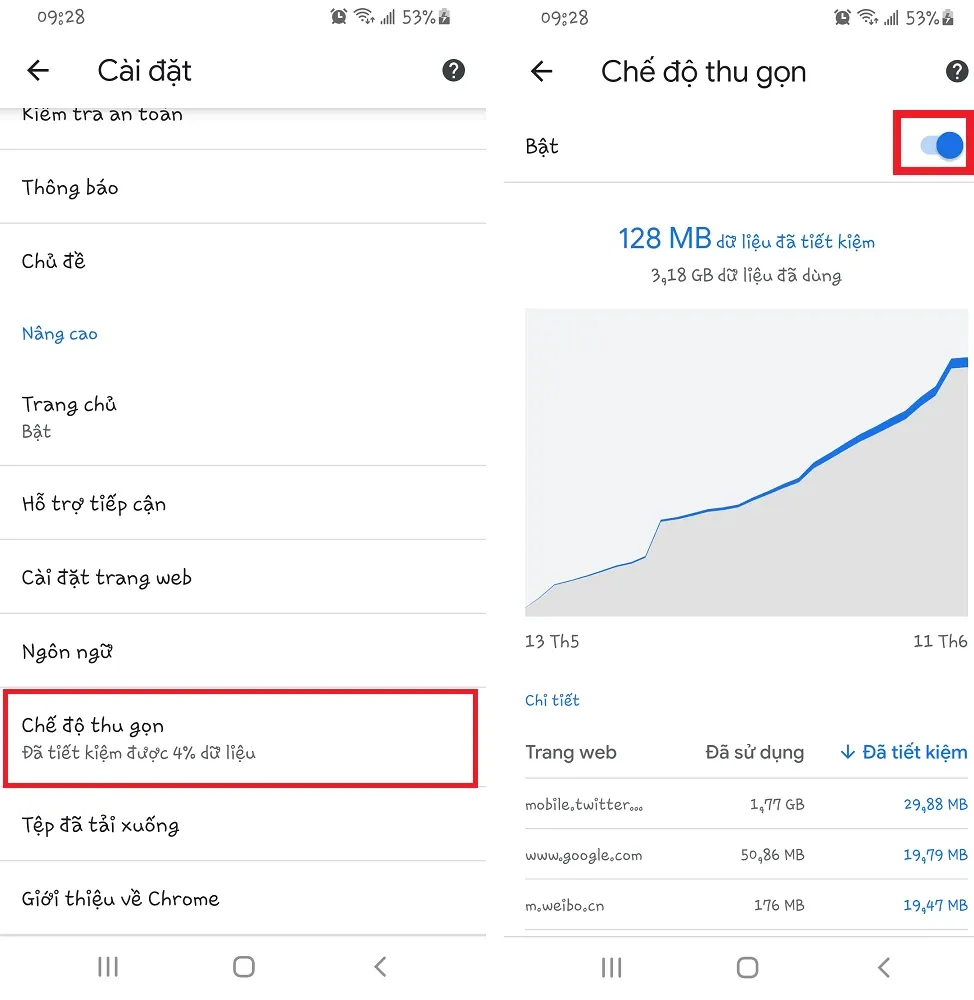
>>>>>Xem thêm: Cách factory reset máy tính Mac
Vậy là bạn đã thực hiện cách chặn quảng cáo Chrome trên điện thoại thành công. Nếu muốn tư vấn thêm những thứ khác, hãy để lại bình luận bên dưới cho Blogkienthuc.edu.vn biết nhé.
Xem thêm: Google Chrome trên Android thử nghiệm công cụ chỉnh ảnh chụp màn hình
Xem thêm: Thủ thuật kích hoạt chế độ nền tối cho Google Chrome trên Android